តារាងមាតិកា
ចម្លើយរហ័សរបស់អ្នក៖
នៅពេលដែលអ្នកមិនអាចមើលឃើញស្ថានភាពសកម្មភាពរបស់នរណាម្នាក់ ពួកគេបានបិទ "ស្ថានភាពសកម្មភាព" របស់ពួកគេ ឬអ្នកមាន។ អ្នកអាចបើកវានៅក្នុង "ការកំណត់" ហើយអ្នកនឹងអាចឃើញស្ថានភាពដែលបានឃើញចុងក្រោយរបស់ពួកគេ។
ប្រសិនបើអ្នកប្រើប្រាស់ជាក់លាក់បានរារាំងអ្នក អ្នកនឹងមិនអាចឃើញការមើលឃើញចុងក្រោយរបស់ពួកគេបានទេ។ ទោះជាយ៉ាងណាក៏ដោយ វាកាន់តែពិបាកក្នុងការដឹងថាតើមាននរណាម្នាក់ដាក់កម្រិតអ្នកឬអត់។
អ្នកអាចប្រាប់ថាតើមាននរណាម្នាក់បានរារាំងអ្នកដោយស្វែងរកឈ្មោះអ្នកប្រើប្រាស់របស់ពួកគេនៅលើ Instagram ។ ប្រសិនបើគណនីរបស់ពួកគេមិនបង្ហាញទេ ពួកគេបានរារាំងអ្នក។
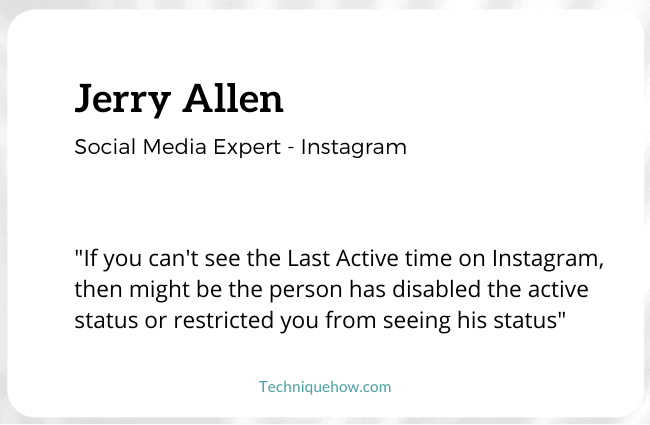
Instagram បង្ហាញស្ថានភាពសកម្មភាពរបស់បុគ្គលម្នាក់ចំពោះតែការជជែកថ្មីៗបំផុតចំនួន 25 ប៉ុណ្ណោះ។ ប្រសិនបើអ្នកមិនស្ថិតនៅក្នុងការជជែកថ្មីៗកំពូលទាំង 25 ទេ អ្នកនឹងមិនអាចឃើញការជួបគ្នាចុងក្រោយរបស់ពួកគេបានទេ។
អ្នកអាចស្វែងរកដំណោះស្រាយដែលទាក់ទងនឹងបញ្ហានៅលើ Instagram reels និងវីដេអូ។
🔯 តើស្ថានភាពសកម្មភាពមើលទៅដូចម្ដេច៖
1. សកម្ម X នាទី/ម៉ោងមុន – នេះមានន័យថាម្ចាស់គណនីនៅលើអ៊ីនធឺណិត x ចំនួននាទី ឬម៉ោងមុន ដែល x ជាលេខ។
2. សកម្មថ្ងៃនេះ – វាលេចឡើងនៅពេលដែលនរណាម្នាក់មិនបានបើកកម្មវិធី Instagram ក្នុងរយៈពេលលើសពី 8 ម៉ោង ប៉ុន្តែតិចជាង 24 ម៉ោង។
3. សកម្មកាលពីម្សិលមិញ – នៅពេលដែលម្ចាស់គណនីមិនបានប្រើប្រាស់កម្មវិធីលើសពី 24 ម៉ោង ស្ថានភាពសកម្មភាពផ្លាស់ប្តូរពី “សកម្មថ្ងៃនេះ” ទៅ “សកម្មកាលពីម្សិលមិញ”។
4. លើបណ្តាញ – នេះគឺជាស្ថានភាពដែលបង្ហាញនៅពេលដែលមនុស្សម្នាក់កំពុងប្រើប្រាស់កម្មវិធីនៅចំណុចនោះនៅក្នុងពេលវេលា និងអាចប្រើបាន។
5. ការវាយបញ្ចូល – Instagram បង្ហាញស្ថានភាពនេះនៅក្នុងផ្នែកជជែក នៅពេលដែលនរណាម្នាក់បានបើកការជជែករបស់អ្នក ហើយកំពុងដំណើរការផ្ញើសារទៅកាន់អ្នក។
របៀបជួសជុលប្រសិនបើស្ថានភាពសកម្មភាពចុងក្រោយមិនដំណើរការ៖
អ្នកគួរតែដឹងថាការសាកល្បង VPN ល្អបំផុតក៏អាចជាដំណោះស្រាយបានដែរ ប៉ុន្តែប្រសិនបើនោះជាករណីខាងក្រោម អ្នកត្រូវតែដឹងអំពីបញ្ហានេះ ផងដែរ៖
1. បង្ហាញអ្នកប្រើដែលបានឃើញចុងក្រោយដល់អ្នកប្រើមួយចំនួន
នេះជាហេតុផលទូទៅបំផុតដែលអ្នកមិនអាចមើលឃើញស្ថានភាពសកម្មភាពរបស់នរណាម្នាក់។ Instagram កំណត់ស្ថានភាពសកម្មភាព 'បានឃើញចុងក្រោយ' សម្រាប់តែអ្នកប្រើប្រាស់ 25 នាក់ដំបូងដែលអ្នកបានចុះកិច្ចសន្យាជាមួយថ្មីៗនេះប៉ុណ្ណោះ។
នេះមានន័យថាអ្នកណាម្នាក់នៅក្រោមអ្នកប្រើប្រាស់ទី 25 នឹងមិនអាចមើលស្ថានភាពសកម្មភាពរបស់អ្នកបានទេ។
នេះក៏មានន័យថា អ្នកនឹងមិនអាចមើលស្ថានភាពសកម្មភាពរបស់អ្នកណាម្នាក់បានទេ បន្ទាប់ពីរំកិលឆ្លងកាត់ការជជែកលើកទី 25 នៅលើផ្នែកសារផ្ទាល់របស់អ្នក។ នេះមិនសូវស្គាល់ច្រើនទេ ហើយមិនត្រូវបានលើកឡើងនៅកន្លែងណាមួយនៅក្នុងទំព័រផ្លូវការ ជាពិសេសជាទ្រឹស្តី។ នេះគ្រាន់តែជាអ្វីដែលអ្នកអាចសន្និដ្ឋានដោយខ្លួនឯងដោយធ្វើតាមជំហានដែលបានរៀបរាប់ខាងក្រោម។
ជំហានទី 1៖ ចូលទៅកាន់ផ្នែក Direct Messages
បើកកម្មវិធី Instagram នៅលើទូរសព្ទរបស់អ្នកពីអេក្រង់ដើមរបស់អ្នក។ អ្នកនឹងឃើញមតិព័ត៌មានរបស់មនុស្សដែលអ្នកតាមដាននៅពីមុខអ្នក។ នៅជ្រុងខាងស្តាំខាងលើ អ្នកនឹងឃើញរូបតំណាងមួយ។ ចុចលើរូបតំណាងនេះដើម្បីទៅដល់ផ្នែក Direct Messages នៃ Instagram ។
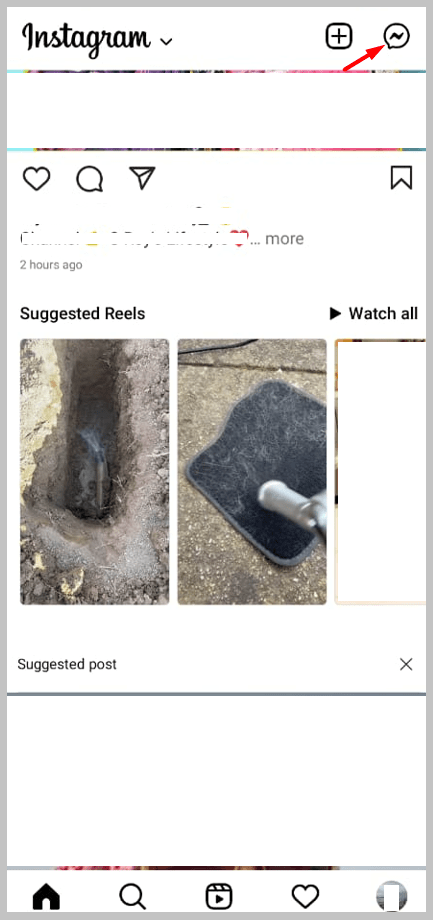
ជំហានទី 2៖ រំកិលហួសថ្ងៃទី 25Chat
នៅពេលដែលអ្នកស្ថិតនៅក្នុងផ្នែកសារផ្ទាល់ សូមបន្តរមូរ។ អ្នកនឹងសម្គាល់ឃើញថា អ្នកអាចឃើញស្ថានភាពសកម្មភាពរបស់មនុស្សភាគច្រើនដែលអ្នកបានជជែកជាមួយ។ ប៉ុន្តែនៅពេលដែលអ្នករំកិលឆ្លងកាត់ការជជែកលើកទី 25 អ្នកនឹងសម្គាល់ឃើញថាអ្នកមិនអាចឃើញស្ថានភាពសកម្មភាពរបស់នរណាម្នាក់ទៀតទេ។ នេះមិនមែនជាកំហុសបណ្ដោះអាសន្ននៅក្នុងកម្មវិធីនោះទេ ហើយគឺដូចគ្នាសម្រាប់រាល់គណនី Instagram ។
ដើម្បីសង្ខេប អ្នកមិនអាចមើលឃើញស្ថានភាពសកម្មភាពរបស់នរណាម្នាក់បានទេ ប្រសិនបើអ្នកមិនបានទាក់ទងពួកគេតាមរយៈ Instagram នាពេលថ្មីៗនេះ។
តើខ្ញុំអាចធ្វើអ្វីបានទៀត ប្រសិនបើអ្នកមិនអាចមើលឃើញស្ថានភាពសកម្មភាពនៅលើ Instagram៖
អ្នកមិនអាចធ្វើអ្វីបានច្រើនទេ ប្រសិនបើអ្នកមិនអាចមើលឃើញស្ថានភាពសកម្មភាពរបស់នរណាម្នាក់ ប្រសិនបើមូលហេតុដូចគ្នាគឺជាកំហុស។ បន្ទាប់មក អ្នកអាចសាកល្បងដំណោះស្រាយខាងក្រោម -
សូមមើលផងដែរ: កម្មវិធីដើម្បីហៅទូរសព្ទជាមួយលេខផ្សេង1. ចាប់ផ្តើមកម្មវិធីឡើងវិញ
វិធីសាស្ត្រសាមញ្ញបំផុតដែលនឹងដោះស្រាយបញ្ហារបស់អ្នក ប្រសិនបើអ្នកមានបញ្ហាក្នុងការមើលឃើញស្ថានភាពសកម្មភាពរបស់នរណាម្នាក់គឺការចាប់ផ្តើមកម្មវិធីរបស់អ្នកឡើងវិញ។
សូមមើលផងដែរ: សារ Instagram មិនបង្ហាញឡើង - ហេតុអ្វី & របៀបជួសជុលសម្រាប់បញ្ហានេះ អ្នកត្រូវតែចេញពីកម្មវិធី ហើយយកដូចគ្នាចេញពីកម្មវិធីគ្រប់គ្រងភារកិច្ចរបស់ទូរសព្ទអ្នក។ បើកកម្មវិធីម្តងទៀត ហើយអ្វីៗនឹងដំណើរការដោយរលូន។
2. ដំឡើងកម្មវិធីឡើងវិញ ឬអាប់ដេតទៅចុងក្រោយ
ដំណោះស្រាយមួយផ្សេងទៀតដែលនឹងជួយជួសជុលកំហុស ដែលមិនអនុញ្ញាតឱ្យអ្នកមើលរបស់នរណាម្នាក់ឡើយ។ ស្ថានភាពសកម្មភាព គឺត្រូវដំឡើង ឬធ្វើបច្ចុប្បន្នភាពកម្មវិធីឡើងវិញ។
លុបកម្មវិធីចេញពីអេក្រង់ដើម ហើយដំឡើងវាមកវិញពី Play Store ឬ App Store ដោយស្វែងរកវា។ ម៉្យាងទៀតទៅហាងហើយមើលថាតើមានការអាប់ដេតណាមួយដែលអ្នកត្រូវការដើម្បីដំឡើង និងអាប់ដេតកម្មវិធី។
3. សម្អាតឃ្លាំងសម្ងាត់
ឃ្លាំងសម្ងាត់គឺជាកន្លែងផ្ទុករបស់កម្មវិធី ដែលព័ត៌មាន និងទិន្នន័យទាំងអស់ដែលទាក់ទងនឹងទម្រង់ និងទំព័រដែលបានបើកពីមុនត្រូវបានរក្សាទុក។
ពេលខ្លះ ការផ្ទុកឃ្លាំងសម្ងាត់ត្រូវបានបំពេញរហូតដល់ចំណុចដែលកម្មវិធីស្ទើរតែមិនដំណើរការ នោះហើយជាមូលហេតុដែលវាតម្រូវឱ្យអ្នកសម្អាតវាជាប្រចាំពីតំបន់ការកំណត់។
4. ចាប់ផ្តើមផ្ញើ DM ទៅកាន់មនុស្ស
ពេលខ្លះស្ថានភាពសកម្មភាពមិនបង្ហាញនៅពេលណាដែលវាគួរតែ ដោយសារកំហុស ឬហេតុផលស្រដៀងគ្នា ប៉ុន្តែអ្នកអាចដោះស្រាយបញ្ហានេះបានយ៉ាងងាយស្រួល។
អ្វីដែលអ្នកត្រូវធ្វើគឺផ្ញើសារទៅកាន់មនុស្សអ្វីមួយ បន្ទាប់មកពួកគេ នឹងបង្ហាញនៅផ្នែកខាងលើនៃផ្នែកជជែក។ ជាលទ្ធផល អ្នកក៏នឹងអាចឃើញសកម្មភាពរបស់ពួកគេផងដែរ។
5. ចូល & ស្វែងរកពីឧបករណ៍មួយផ្សេងទៀត
វិធីសាស្រ្តមួយដែលនឹងដំណើរការមិនថាវាជាអ្វីនោះទេ – អ្នកអាចចូលទៅក្នុងគណនី Instagram ផ្ទាល់ខ្លួនរបស់អ្នក ប៉ុន្តែពីឧបករណ៍ផ្សេងទៀតដែលអាចជា Android, iPhone ឬសូម្បីតែកុំព្យូទ័ររបស់អ្នក។
ឥឡូវនេះ អ្នកត្រូវស្វែងរកមនុស្សដែលស្ថានភាពដែលអ្នកចង់ឃើញ ហើយផ្ញើសារទៅកាន់ពួកគេ ឬស្វែងរកពួកគេនៅក្នុងការជជែកថ្មីៗរបស់អ្នក ហើយអ្នកនឹងអាចឃើញស្ថានភាពសកម្មភាពរបស់ពួកគេ។
ហេតុអ្វីបានជា Instagram ស្ថានភាពសកម្មភាពមិនដំណើរការ៖
នេះគឺជាហេតុផលខាងក្រោមប្រសិនបើ Instagram មិនបង្ហាញពេលវេលា 'សកម្មចុងក្រោយ'៖
1. ប្រសិនបើស្ថានភាពសកម្មភាពត្រូវបានបិទ
ប្រសិនបើអ្នក មិនអាចមើលឃើញស្ថានភាពសកម្មភាពរបស់នរណាម្នាក់នៅទីនោះទេ។គឺជាឱកាសដ៏ល្អដែលពួកគេបានបិទវាទាំងស្រុង។ មានមុខងារមួយនៅលើ Instagram សម្រាប់អ្នកដែលចូលចិត្តរក្សាភាពឯកជនរបស់ពួកគេ។ មុខងារនេះអនុញ្ញាតឱ្យមនុស្សបិទស្ថានភាពសកម្មភាពរបស់ពួកគេ។ នេះមានន័យថាគ្មានអ្នកតាមដាន ឬមិត្តភ័ក្តិរបស់ពួកគេអាចឃើញនៅពេលដែលពួកគេអាចប្រើបានចុងក្រោយនៅលើប្រព័ន្ធផ្សព្វផ្សាយសង្គមនោះទេ។
ប្រសិនបើអ្នកបានបិទស្ថានភាពសកម្មភាពរបស់អ្នក គ្មាននរណាម្នាក់នឹងអាចឃើញការអាប់ដេតដែលបានឃើញចុងក្រោយរបស់អ្នកទេ។ ទោះយ៉ាងណាក៏ដោយ ជាលទ្ធផល អ្នកក៏មិនអាចមើលឃើញស្ថានភាពសកម្មភាពរបស់នរណាម្នាក់ផ្សេងទៀតដែរ។
🔯 នៅលើទូរសព្ទចល័ត៖
ប្រសិនបើអ្នកមានអារម្មណ៍ថាអ្នកបានបិទស្ថានភាពសកម្មភាពរបស់អ្នកដោយច្រឡំ សូមអនុវត្តតាមជំហានដែលបានផ្តល់ឱ្យ៖
ជំហានទី 1៖ ទៅ ទៅកាន់ Profile > រូបតំណាងបីបន្ទាត់
ដំបូង អ្នកត្រូវតែបើកកម្មវិធី Instagram ពីអេក្រង់ដើមរបស់ទូរសព្ទអ្នក។ ប៉ះលើរូបតំណាងកម្រងព័ត៌មាននៅជ្រុងខាងស្តាំខាងក្រោមនៃអេក្រង់។

អ្នកនឹងសម្គាល់ឃើញរូបតំណាងបន្ទាត់បីនៅជ្រុងខាងស្តាំខាងលើនៃអេក្រង់ ចុចលើវា។

ជំហានទី 2៖ ចូលទៅកាន់ការកំណត់ > ឯកជនភាព > ស្ថានភាពសកម្មភាព
អ្នកត្រូវចុចលើជម្រើស “ការកំណត់” នៅពេលដែលអ្នកនៅទីនេះ ហើយចូលទៅកាន់ជម្រើស “ឯកជនភាព”។

នៅទីនេះ អ្នកនឹងសម្គាល់ឃើញជម្រើសមួយដែល និយាយថា "ស្ថានភាពសកម្មភាព" ។

ចុចលើវា។ នៅក្នុងផ្ទាំងបន្ទាប់ អ្នកនឹងឃើញថាតើស្ថានភាពសកម្មភាពរបស់អ្នកត្រូវបានបើកឬអត់។ ប្រសិនបើវាត្រូវបានបិទ សូមចុចលើវា ដើម្បីបើកវា ដើម្បីមើលស្ថានភាពសកម្មភាពរបស់អ្នកដទៃ។
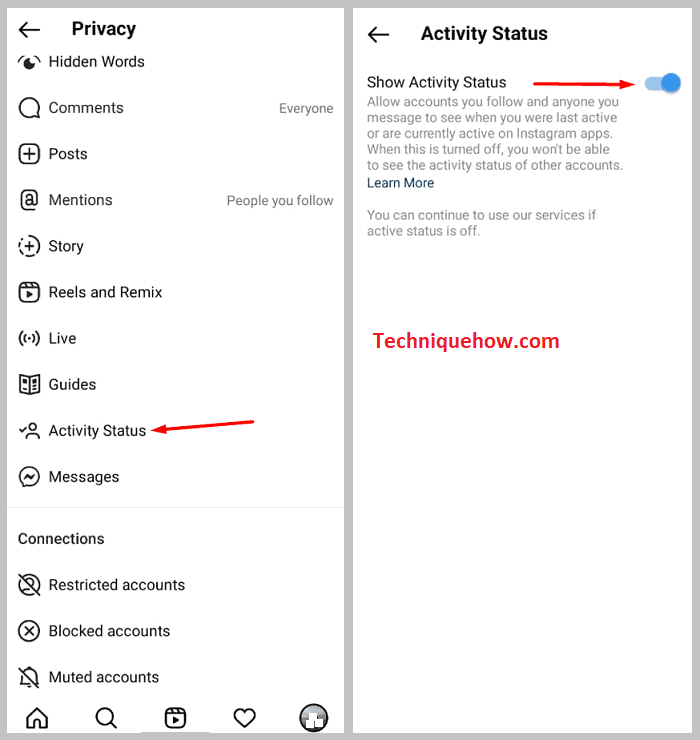
នៅលើកុំព្យូទ័រ៖
ជំហាន 1: បើកកម្មវិធីរុករក ហើយបើក instagram.com ហើយចូលទៅក្នុងគណនីរបស់អ្នក។
ជំហានទី 2៖ នៅផ្នែកខាងលើខាងស្តាំនៃអេក្រង់ អ្នកនឹងឃើញរូបភាពកម្រងព័ត៌មានរបស់អ្នក។ ចុចលើវា។
ជំហានទី 3៖ ក្នុងចំណោមជម្រើសដែលបង្ហាញ សូមចុចលើ “ការកំណត់”។
ជំហានទី 4៖ ចូលទៅកាន់ “ភាពឯកជន និងសុវត្ថិភាព”។
ជំហានទី 5៖ នៅក្នុងផ្នែក “បង្ហាញស្ថានភាពសកម្មភាព” សូមធីកប្រអប់ដើម្បីបើកស្ថានភាពសកម្មភាពរបស់អ្នក។
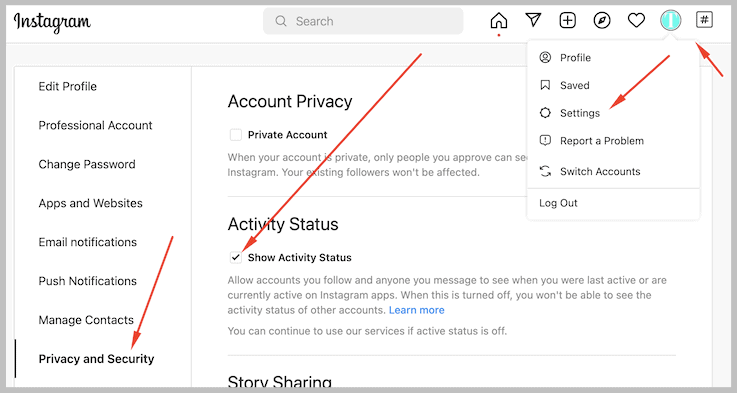
2. បុគ្គល ដាក់កម្រិតអ្នកនៅលើ Instagram
ប្រសិនបើមនុស្សម្នាក់បានដាក់កម្រិតអ្នកនៅលើ Instagram អ្នកនឹងមិនអាចមើលស្ថានភាពសកម្មភាពរបស់គាត់បានទេ។
អ្នកក៏នឹងមិនអាចប្រាប់ថាតើពួកគេបានអានសាររបស់អ្នកឬអត់។ ការដាក់កម្រិត និងរារាំងនរណាម្នាក់គឺមិនដូចគ្នាទេ។
មិនដូចការទប់ស្កាត់ទេ នៅពេលដែលអ្នកត្រូវបានដាក់កម្រិត វាមិនមានវិធីដើម្បីដឹងថាតើអ្នកត្រូវបានដាក់កម្រិតនោះទេ។
សូមមើលជំហានខាងក្រោមដើម្បីដឹងពីរបៀបដែលពួកគេអាចដាក់កម្រិតអ្នក ដូច្នេះអ្នកអាចសួរពួកគេនៅពេលក្រោយដើម្បីលុបចោលការរឹតបន្តឹងសម្រាប់អ្នក ប្រសិនបើអ្នកត្រូវការមើលស្ថានភាពសកម្មភាពរបស់ពួកគេ។
ប្រសិនបើនរណាម្នាក់គ្រាន់តែ បានស្នើឱ្យអ្នកធ្វើដូច្នេះ សូមអនុវត្តតាមជំហាន៖
ជំហានទី 1៖ ចូលទៅកាន់ផ្នែកសារផ្ទាល់
បើកកម្មវិធី Instagram ពីអេក្រង់ដើមនៃទូរស័ព្ទរបស់អ្នក។ វានឹងនាំអ្នកទៅកាន់ទំព័រដើមរបស់ Instagram ដោយផ្ទាល់។ នៅជ្រុងខាងស្តាំខាងលើ អ្នកនឹងឃើញរូបតំណាងដែលមើលទៅដូចជាយន្តហោះក្រដាស។
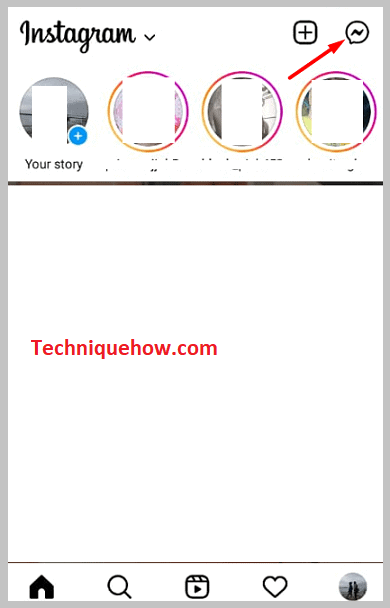
អ្នកត្រូវចុចលើវា ដើម្បីទៅដល់ផ្នែក DM នៃ Instagram ។ នៅទីនេះអ្នកនឹងឃើញគណនីរបស់មនុស្សទាំងអស់ដែលអ្នកបានជជែកជាមួយកាលពីអតីតកាល។
ជំហានទី 2៖ ប៉ះនៅលើអ្នកប្រើប្រាស់ > “ដាក់កម្រិត”
បន្ទាប់មកអ្នកត្រូវចុចលើឈ្មោះអ្នកប្រើប្រាស់របស់អ្នកដែលអ្នកចង់ដាក់កម្រិត។ ឥឡូវនេះអ្នកនឹងស្ថិតនៅក្នុងការជជែកជាលក្ខណៈបុគ្គល។
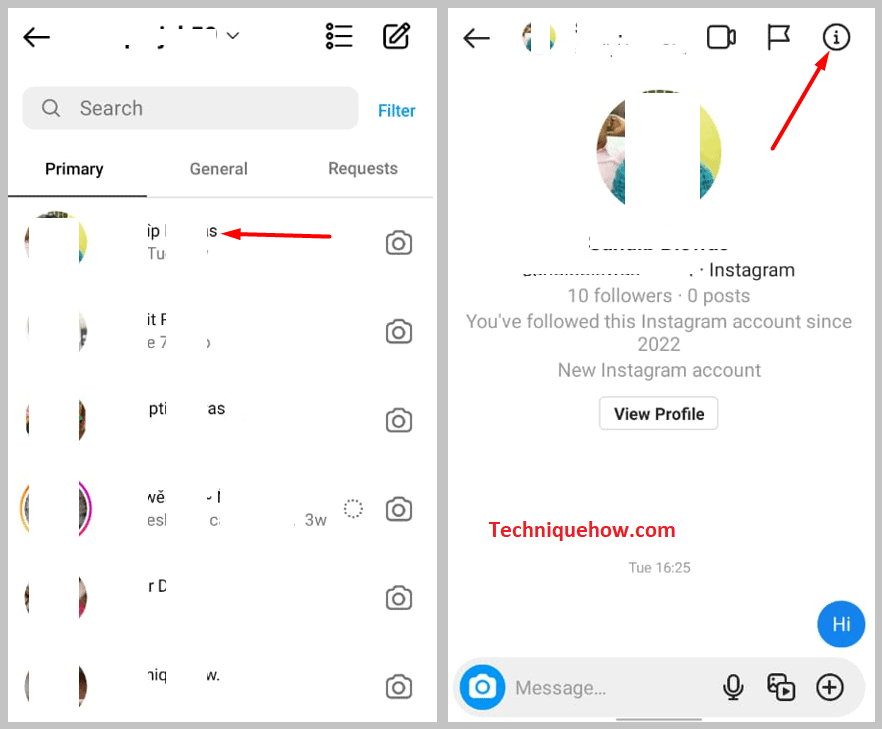
ចុចលើផ្ទាំងឈ្មោះអ្នកប្រើប្រាស់នៅផ្នែកខាងលើនៃអេក្រង់។ វានឹងនាំអ្នកទៅកាន់ផ្ទាំងថ្មី។ ទៅកាន់ផ្នែកខាងក្រោមនៃទំព័រ អ្នកនឹងឃើញជម្រើស "ដាក់កម្រិត"។ នេះជារបៀបដែលពួកគេអាចដាក់កំហិតអ្នក។
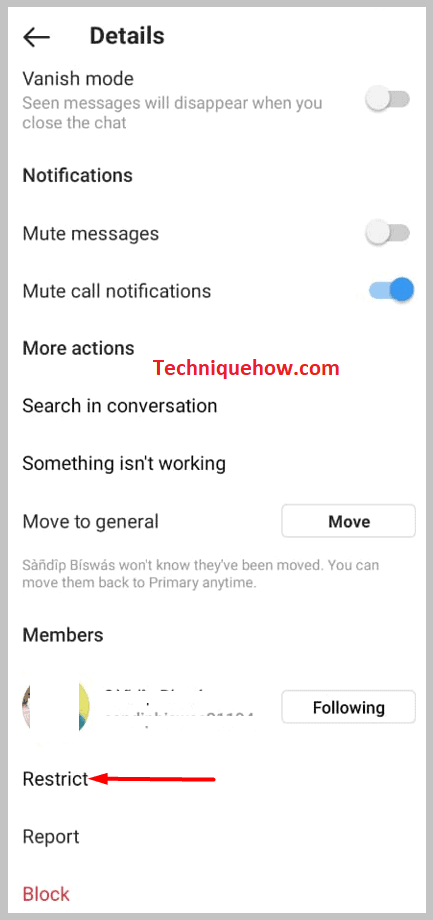
ប្រសិនបើអ្នកត្រូវបានគេដាក់កម្រិត អ្នកនឹងសម្គាល់ឃើញថាមតិរបស់អ្នកនៅលើការបង្ហោះរបស់ពួកគេអាចមើលឃើញតែអ្នកប៉ុណ្ណោះ មិនមែនចំពោះអ្នកប្រើប្រាស់គណនីផ្សេងទៀតទេ។
3. បុគ្គលបានទប់ស្កាត់អ្នកនៅលើ Instagram
ប្រសិនបើអ្នកប្រើនៅលើ Instagram បានរារាំងអ្នក អ្នកនឹងមិនអាចឃើញស្ថានភាពដែលបានឃើញចុងក្រោយរបស់ពួកគេទេ។ ទោះយ៉ាងណាក៏ដោយ នេះគឺជាសេណារីយ៉ូដ៏កម្រមួយ។ វាទំនងជាថាអ្នកប្រហែលជាមិនយល់ស្របកាលពីអតីតកាល ឬសម្រាប់ហេតុផលផ្ទាល់ខ្លួន។ មិនដូចការរឹតបន្តឹងទេ វាងាយស្រួលក្នុងការដឹងថាតើមាននរណាម្នាក់បានរារាំងអ្នកនៅលើ Instagram ដែរឬទេ។
ជំហានទី 1៖ ចូលទៅកាន់ទំព័ររុករក
បើកកម្មវិធី Instagram ពីអេក្រង់ដើមនៃទូរសព្ទរបស់អ្នក។ នៅរបារម៉ឺនុយនៅផ្នែកខាងក្រោមនៃអេក្រង់ អ្នកនឹងសម្គាល់ឃើញទំព័ររុករក។ អ្នកត្រូវចុចលើវា។
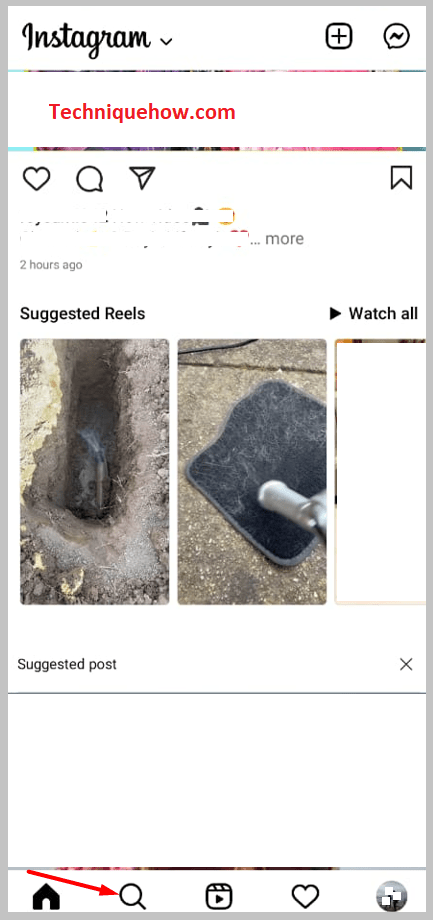
ជំហានទី 2៖ ស្វែងរកឈ្មោះអ្នកប្រើប្រាស់
នៅពេលដែលអ្នកនៅលើទំព័ររុករក អ្នកនឹងសម្គាល់ឃើញរបារស្វែងរកនៅលើ អេក្រង់។ ចុចលើវា ហើយវាយបញ្ចូលឈ្មោះអ្នកប្រើប្រាស់របស់អ្នកដែលអ្នកគិតថាបានរារាំងអ្នក។ ប្រសិនបើអ្នកមិនអាចឃើញគណនីរបស់បុគ្គលនោះ មានន័យថាពួកគេបានរារាំងអ្នក ប៉ុន្តែអ្នកអាចបញ្ជាក់បន្ថែមដោយប្រើគណនីផ្សេង ដើម្បីមើលថាតើគណនីរបស់ពួកគេឬអត់បង្ហាញក្នុងបញ្ជីស្វែងរក។
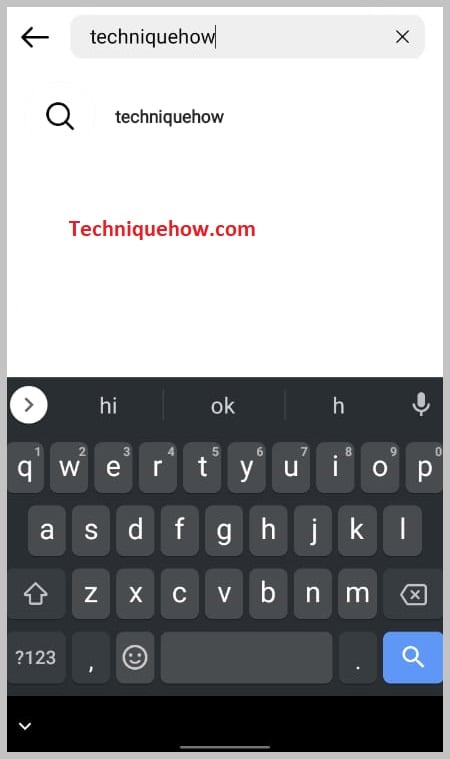
អ្នកក៏អាចស្នើឱ្យមិត្តម្នាក់ស្វែងរកឈ្មោះអ្នកប្រើប្រាស់របស់ពួកគេសម្រាប់អ្នកផងដែរ ប្រសិនបើអ្នកមិនមានគណនីផ្សេងទៀត។ ប្រសិនបើគណនីអាចមើលឃើញនៅក្នុងបញ្ជីស្វែងរករបស់ពួកគេ ហើយមិនមែនជារបស់អ្នកទេ វាមានន័យថាពួកគេបានរារាំងអ្នក។
4. ពួកគេមិនតាមអ្នក
ប្រសិនបើអ្នកមិនអាចមើលឃើញស្ថានភាពសកម្មភាពរបស់នរណាម្នាក់ទេ វាទំនងជា ថាគេមិនដើរតាមអ្នក ទោះបីអ្នកដើរតាមគេក៏ដោយ។ វាមិនមានបញ្ហាថាតើគណនីរបស់អ្នកជាសាធារណៈ ឬឯកជននោះទេ បុគ្គលនោះនៅតែត្រូវតាមដានអ្នកវិញដើម្បីឱ្យអ្នកឃើញស្ថានភាពសកម្មភាពរបស់ពួកគេ។
5. ការជជែករបស់អ្នកមិនទាន់ចាប់ផ្តើមទេ
ដើម្បីឱ្យស្ថានភាពសកម្មភាពរបស់នរណាម្នាក់បង្ហាញ អ្នកនឹងត្រូវមានការសន្ទនាយ៉ាងហោចណាស់មួយជាមួយពួកគេ។ នេះមានន័យថាពួកគេត្រូវតែបង្ហាញនៅក្នុងផ្នែក DM របស់អ្នកនៅលើ Instagram ដើម្បីឱ្យអ្នកអាចមើលនៅពេលដែលពួកគេបានប្រើគណនីរបស់ពួកគេចុងក្រោយ ឬប្រសិនបើពួកគេនៅលើអ៊ីនធឺណិត។
6. កំហុសបណ្តោះអាសន្ននៅលើ Instagram សម្រាប់គណនីមួយចំនួន
ពេលខ្លះកម្មវិធីបញ្ចប់មានកំហុសដែលមិនអនុញ្ញាតឱ្យផ្នែកជាក់លាក់នៃគណនី ឬកម្មវិធីរបស់អ្នកដំណើរការដូចធម្មតានោះទេ។ កំហុសទាំងនេះត្រូវបានជួសជុលនៅពេលដែលកម្មវិធីត្រូវបានធ្វើបច្ចុប្បន្នភាព។ កំហុសទាំងនេះអាចជាមូលហេតុដែលអ្នកមិនអាចមើលឃើញស្ថានភាពសកម្មភាពរបស់នរណាម្នាក់។
សំណួរដែលគេសួរញឹកញាប់៖
1. តើ VPN អាចដោះស្រាយបញ្ហាចុងក្រោយនេះនៅលើ Instagram ដោយរបៀបណា?
ដូចជាប្រសិនបើអ្នកកំពុងរស់នៅក្នុងប្រទេសដូចជាចក្រភពអង់គ្លេស សហរដ្ឋអាមេរិក ហើយខណៈពេលនេះម៉ាស៊ីនមេ Instagram កំពុងមានបញ្ហា ឬមានបញ្ហាខាងក្នុង បន្ទាប់មកប្តូរទីតាំងរបស់អ្នកទៅប្រទេសហូឡង់ ឬកាណាដាអាចដោះស្រាយបញ្ហានេះបាន។ ទោះបីជានេះជាកម្មវត្ថុនៃការធ្វើតេស្តក៏ដោយ អ្នកអាចសាកល្បងវា ហើយមើលថាតើវាដំណើរការសម្រាប់អ្នកឬអត់។
2. តើស្ថានភាពសកម្មភាព Instagram មានរយៈពេលប៉ុន្មាន?
អ្នកគួរតែដឹងថាពេលវេលាសកម្មចុងក្រោយមានរយៈពេល 24 ម៉ោង ហើយបន្ទាប់ពីនោះវាត្រូវបានដាក់ស្លាកថា 'ម្សិលមិញ' ឬថ្ងៃមុន ប៉ុន្តែមិនបង្ហាញពេលវេលាជាក់លាក់ណាមួយទេ។
